- ナレッジベース
- CRMのセットアップ
- セグメント
- セグメントへのユーザーおよびチームのアクセスを管理
セグメントへのユーザーおよびチームのアクセスを管理
更新日時 2025年12月10日
以下の 製品でご利用いただけます(別途記載されている場合を除きます)。
-
Marketing Hub Enterprise
-
Sales Hub Enterprise
-
Service Hub Enterprise
-
Data Hub Enterprise
-
Content Hub Enterprise
セグメントの表示や変更ができるユーザーをアカウント内で管理するために、各セグメントのアクセス設定をカスタマイズすることができます。アクセスルールを設定することで、 セグメントを表示または編集できるユーザーやチームを制限できます。
チームがアクセスできるセグメントをさらに制御するために、セグメントを特定のチームに割り当てたり、選択したチームが所有するレコードにメンバーシップを制限したりできます。
新しいセグメントの表示および編集アクセス権を設定
新しいセグメントを作成する際のアクセス権をカスタマイズするには、次の手順に従います。
- HubSpotアカウントにて、[CRM]>[セグメント]の順に進みます。
- セグメントを作成します。
- 右上の [次へ ]をクリックします。
- 右側のパネルで、[ アクセス ]タブをクリックします。
- 管理者以外のすべてのユーザーがセグメントを表示または編集できないようにするには、[ 非公開]を選択します。このセグメントにアクセスできるのは、セグメントの作成者とスーパー管理者のみです。
- 全てのユーザーにセグメントの表示と編集を許可するには、[ 全員が表示および編集できる]を選択します。このオプションは、新規セグメントではデフォルトでオンになっています。
- セグメントを表示または編集できるユーザーおよびチームを指定するには、[ 特定のユーザーおよびチーム]を選択します。[ チーム ]タブでは、チームのアクセス権を管理できます。個々のユーザーのアクセスを管理するには、[ ユーザー ]タブをクリックします。
- 個々のユーザーまたはチームのアクセス権を更新するには、名前の横にある ドロップダウンメニューをクリックし、[表示および編集]または[アクセス権なし]を選択します。
- 複数のユーザーまたはチームのアクセス権を更新するには、名前の横にある チェックボックス をオンにしてから、ヘッダー行で[アクセス権を更新 ]をクリックします。[表示および編集]または[アクセス権なし]を選択します。
- [ 保存してセグメントを処理]をクリックします。
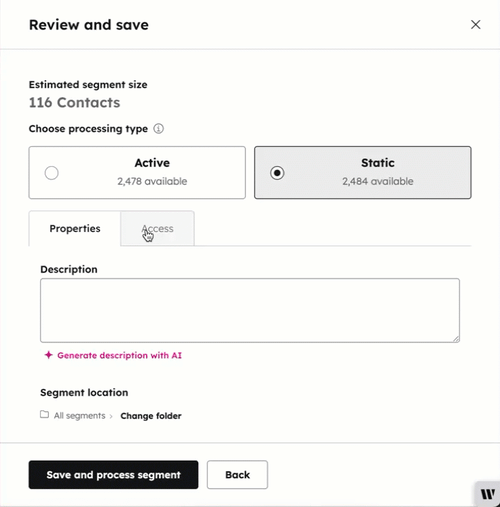
既存のセグメントの表示および編集アクセス権を管理
作成された後に個々のセグメントにアクセスできるユーザーおよびチームを設定するには、次の手順に従います。
- HubSpotアカウントにて、[CRM]>[セグメント]の順に進みます。
- セグメントのチェックボックスを選択してから、テーブルの上部にある [ アクセス権を管理 ]をクリックします。複数のセグメントを選択した場合、同じアクセス権が設定されます。
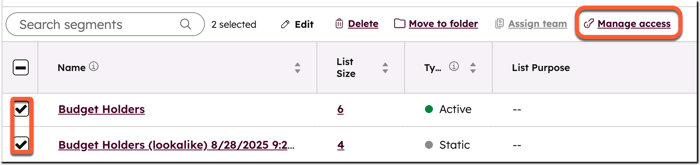
- 管理者以外のすべてのユーザーがセグメントを表示または編集できないようにするには、[ 非公開]を選択します。このセグメントにアクセスできるのは、セグメントの作成者とスーパー管理者のみです。
- 全てのユーザーにセグメントの表示と編集を許可するには、[ 全員が表示および編集できる]を選択します。このオプションは、新規セグメントではデフォルトでオンになっています。
- セグメントを表示または編集できるユーザーおよびチームを指定するには、[ 特定のユーザーおよびチーム]を選択します。[ チーム ]タブでは、チームのアクセス権を管理できます。個々のユーザーのアクセスを管理するには、[ ユーザー ]タブをクリックします。
- 個々のユーザーまたはチームのアクセス権を更新するには、名前の横にある ドロップダウンメニューをクリックし、[表示および編集]または[アクセス権なし]を選択します。
- 複数のユーザーまたはチームのアクセス権を更新するには、名前の横にある チェックボックス をオンにしてから、ヘッダー行で[アクセス権を更新 ]をクリックします。[表示および編集]または[アクセス権なし]を選択します。
- [保存]をクリックして確認します。
セグメントをチームに割り当て、所有者に基づいてメンバーシップを制限する
セグメントのレコードへのアクセスを特定のチームに制限するには、有効なセグメントの条件に一致するレコードが、割り当てられた チームによって 所有 されているか 共有 されている場合にのみセグメントに含まれるように指定できます。静的セグメントの場合、作成時にセグメントをチームに割り当てることができます。
セグメントメンバーシップをチーム担当のみに制限する設定をオンにします
設定をオンにして、セグメントのレコードをチーム担当のみに制限するには、次の手順に従います。
- HubSpotアカウントにて、上部のナビゲーションバーに表示される設定アイコンsettingsをクリックします。
- 左側のサイドバーメニューで、[ オブジェクト ] > [セグメント]に移動します。
- [ チームに割り当てられたときにセグメントにどのレコードが加わるかを制御 ]セクションで、ドロップダウンメニューをクリックして、[ 作成者チームが担当するレコードのみ]を選択します。
- 担当者のいないレコードも含める場合は、[ 未割り当てのレコード ]チェックボックスをオンにします。
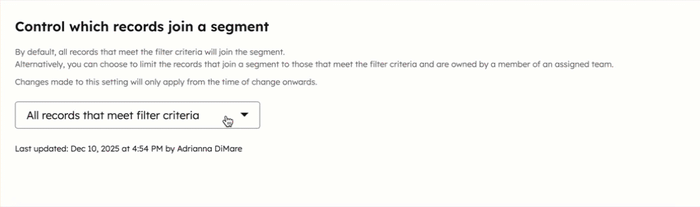
セグメントをチームに割り当てる
セグメントをチームに割り当てると、レコードは、セグメントの条件を満たし 、かつ 、以下のいずれかの場合にのみ、セグメントに追加されます。
例えば、以下のセグメントは営業チームに割り当てられます。つまり、ボストンにあり、未割り当てのレコード、営業チームのメンバーが 担当 しているレコード、営業チーム と共有 されているレコードのみがセグメントに含まれます。
動的セグメントまたは静的セグメントをチームに割り当てるには 作成:- HubSpotアカウントにて、[CRM]>[セグメント]の順に進みます。
- セグメントを作成します。
- [チーム担当者 ]ドロップダウンメニューをクリックし、 チームを選択します。
- 右上の [次へ ]をクリックします。
- セグメントの設定を終了し、[ セグメントを保存して処理]をクリックします。
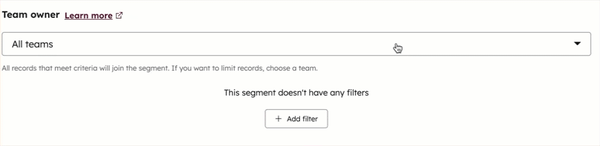
既存の有効なセグメントを割り当てるには、次の手順に従います。
- HubSpotアカウントにて、[CRM]>[セグメント]の順に進みます。
- 割り当てるセグメントの チェックボックス をオンにしてから、[ チームを割り当て]をクリックします。複数のセグメントを選択した場合、同じチームがそれらに割り当てられます。
- ダイアログボックスでチーム を選択します。
- [ セグメントを割り当て]をクリックして確定します。
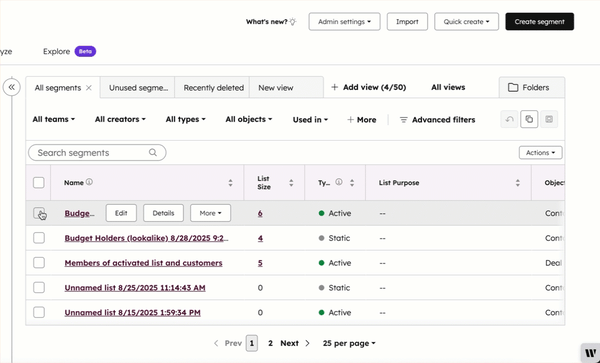
セグメント条件のセットアップの詳細をご確認ください。